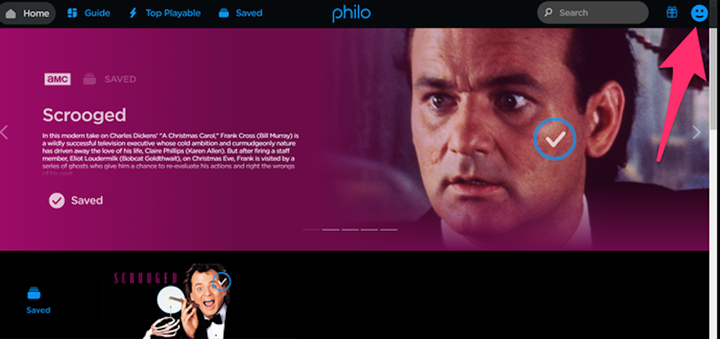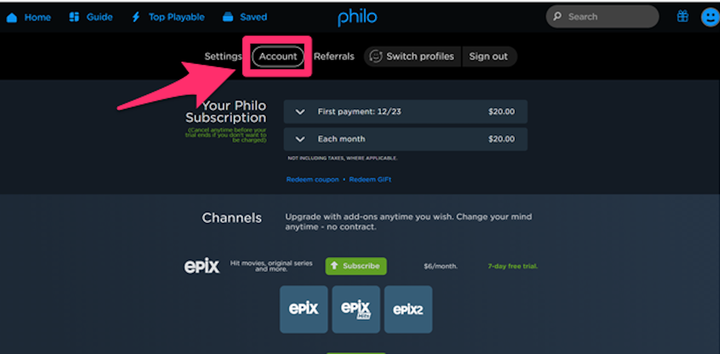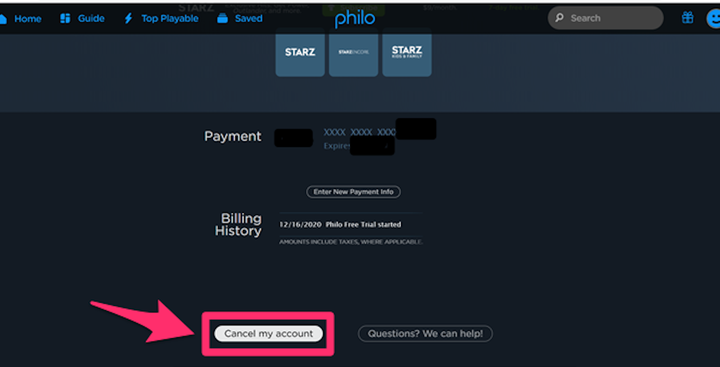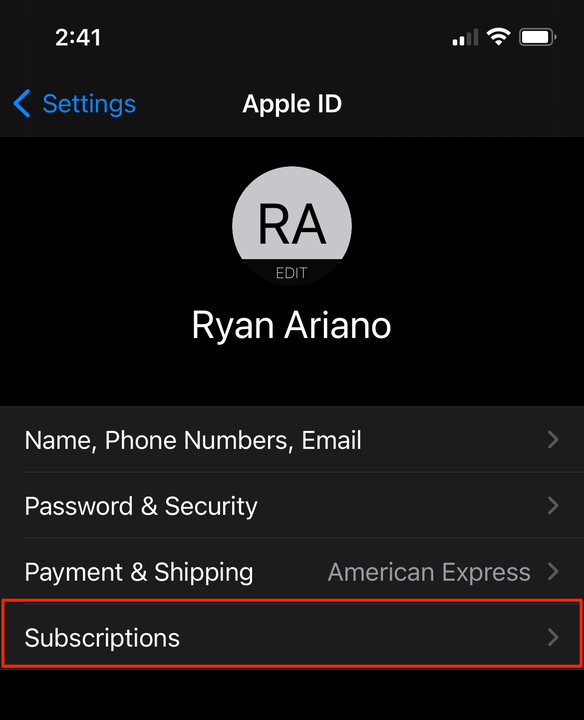Kuidas Philo tellimust tühistada
- Saate oma Philo voogesituse tellimuse tühistada olenemata sellest, kas tellisite Philo veebisaidi, iPhone’i või iPadi rakenduse, Amazoni, Best Buy’i või Roku kaudu.
- Kui te Philo tasuta 7-päevast prooviperioodi enne tähtaega ei tühista, võetakse teie krediitkaardilt tasu.
- Kui jätkate oma tellimust pärast prooviperioodi, esitatakse teile igakuiselt arve, kuid saate tellimuse igal ajal tühistada.
Philo, nagu ka muu võrgus voogesitus
teenuste eest, esitab teile igakuiselt automaatselt arve. Saate siiski igal ajal tühistada. See muudab Philo tunduvalt paindlikumaks kui tavaline kaabel- ja satelliitkaabel.
Negatiivne külg on aga see, et kui te ei tea, kuidas Philo tühistada või unustate seda teha enne järgmise arveldustsükli algust, võetakse teilt kuu eest tasu. Kui tühistate arveldustsükli keskel, saate vaatamist jätkata, kuni tsükkel on lõppenud.
Pange tähele, et Philo tühistamiseks on mitu võimalust olenevalt sellest, kas tellisite otse veebisaidi või rakenduse või teenuse kaudu.
Kuidas Philo tühistada arvutis Philo veebisaidi kaudu
1. Avage veebibrauseris Philo veebisait .
2. Klõpsake kasutajaikoonil, naeratusel, mis peaks olema paremas ülanurgas.
Klõpsake naerunäo profiiliikoonil.
3. Klõpsake Philo kasutaja sihtlehel vahekaarti „Konto".
Klõpsake "Konto" ja näete oma arveldusinfot.
4. Kerige alla ja klõpsake käsul „Tühista minu konto”.
Klõpsake allosas nuppu "Tühista minu konto".
5. Hüpikaken küsib, miks tühistate. Valige suvand, seejärel klõpsake allosas nuppu "Tühista minu konto" ja see tühistatakse.
Kuidas Philo tühistada Apple’i rakenduse kaudu
Teine viis, kuidas olete Philo tellinud, on iPadi või iPhone’i rakendus. Pange tähele, et praegu ei saa Androidi rakenduse kaudu tellimust tühistada.
1. Avage Apple’i seadmes rakendus Seaded.
2. Puudutage ülaosas oma nime ja Apple ID-d.
3. Puudutage valikut „Tellimused”.
Kui tellisite Apple’i kaudu, peate Philo oma Apple’i konto tellimuste kaudu tühistama.
4. Puudutage oma Philo tellimust.
5. Puudutage allosas nuppu "Tühista tellimus".
Kuidas Philo Amazoni kaudu tühistada
Kui tellisite Philo Amazoni kaudu, näiteks Fire TV seadmes, saate Philo Amazoni veebisaidi kaudu tühistada.
1. Avage veebibrauseris Amazoni rakenduste poe tellimuste veebisait .
2. Liikuge Philo rippmenüüsse „Toimingud” ja valige „Lülita automaatne uuendamine välja”.
3. Kinnitage tühistamine, klõpsates käsul „Lülita automaatne uuendamine välja”.
Kuidas Philo tühistada Best Buy kaudu
Kui tellisite Philo otse Best Buy’i kaudu, peate oma tellimuse Best Buy veebisaidil tühistama.
1. Avage veebibrauseris Best Buy veebisait ja logige oma kontole sisse.
2. Klõpsake "Tühista tellimus" ja valige tühistamise põhjus.
3. Seejärel valige kinnitamiseks uuesti „Tühista tellimus”. Teie teenus lõpeb teie arveldusperioodi lõpus.
Kuidas Philo Roku kaudu tühistada
Kui tellisite oma Rokus Roku Pay abil Philo, saate oma Roku seadmes tellimuse tühistada. Kui tellisite Roku kaudu, kuid pole sisestanud makseteavet ega tellinud Roku Payga, aegub teie tellimus automaatselt, kui aeg saab täis ja teilt ei võeta tasu.
1. Klõpsake oma Roku kaugjuhtimispuldil kodunuppu.
2. Tõstke esile rakendus Philo ja vajutage kaugjuhtimispuldil tärniga “*” nuppu.
3. Valige „Halda tellimust”.
4. Klõpsake kinnitamiseks nuppu „Tühista tellimus” ja seejärel uuesti „Tühista tellimus”.
5. Klõpsake „Valmis”. Teie tellimus kestab kuni teie arveldusperioodi lõpuni, kuid seda ei pikendata järgmiseks tsükliks.